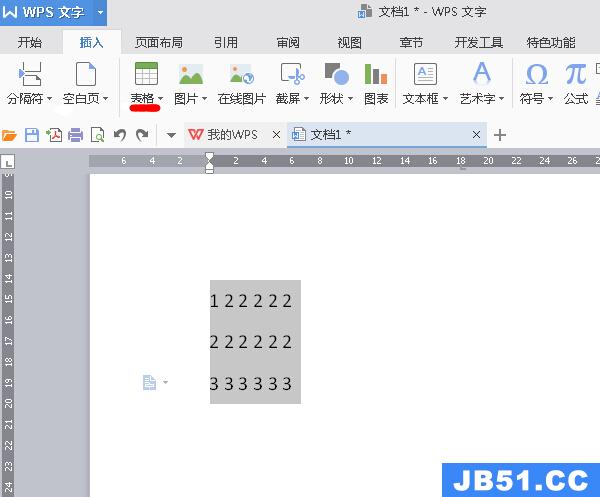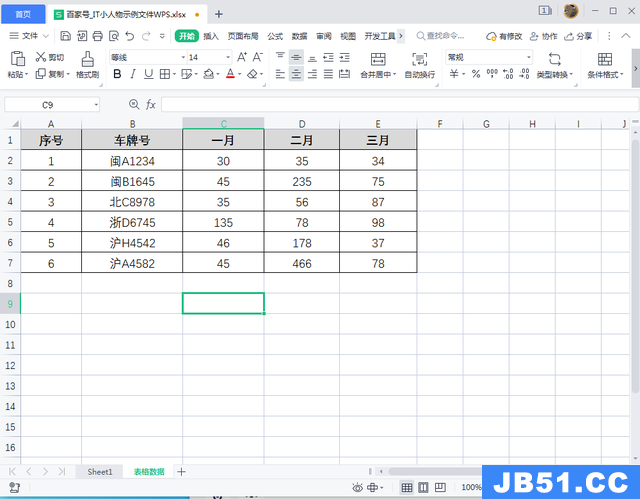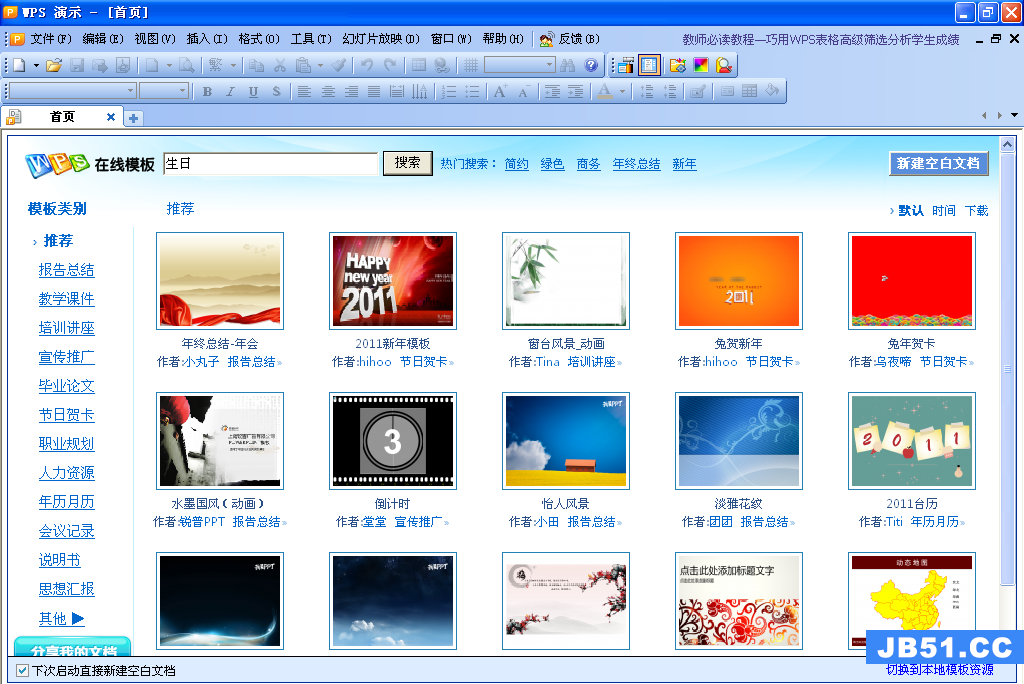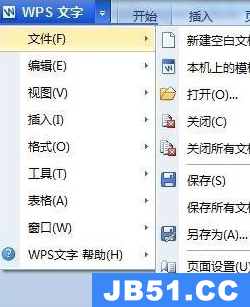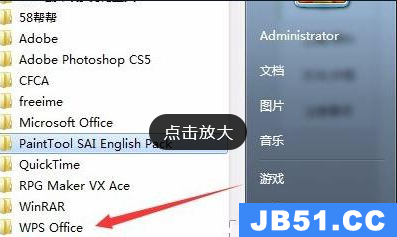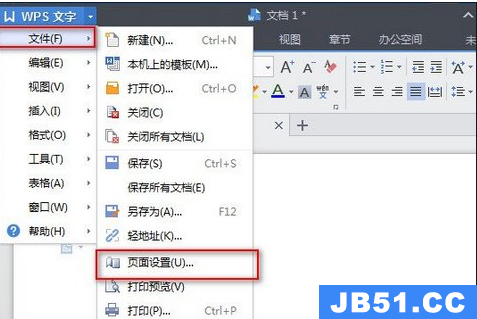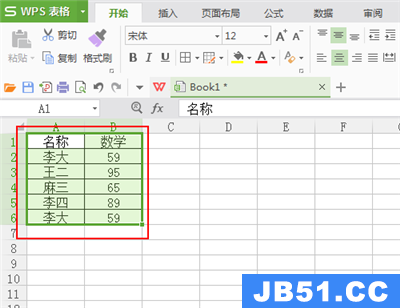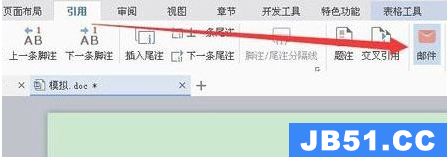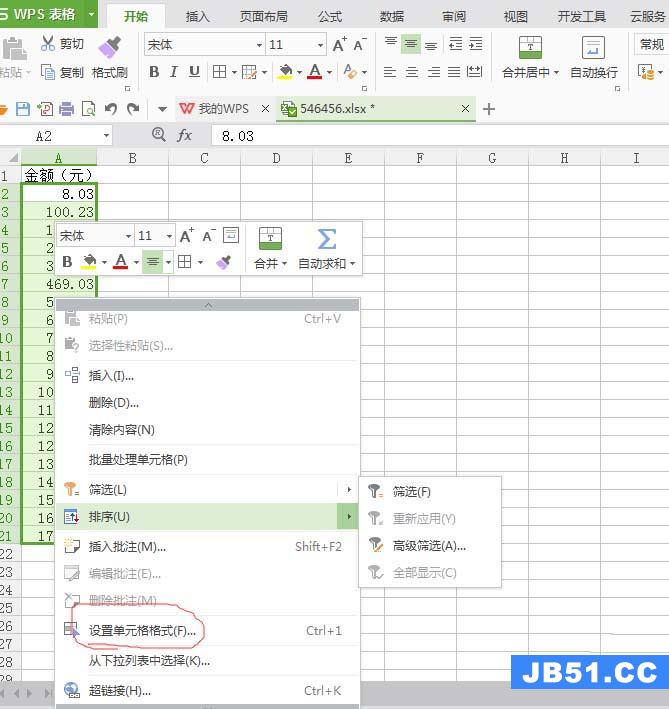wps中怎么设置纵向打印呢?下面为大家带来了wps纵向打印的方法分享,我们不妨一起去学习学习哦。
1、首先打开wps,然后输入要打印的文字,点击开始文件——页面设置——页边距
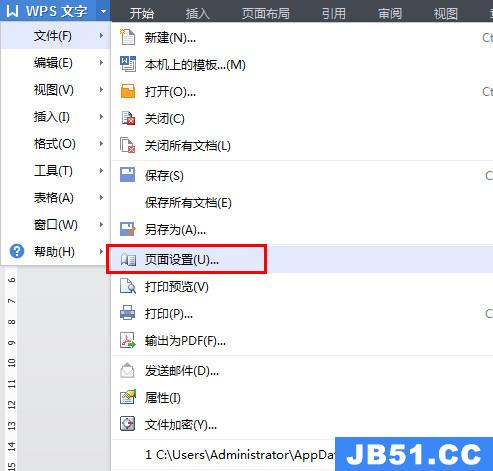
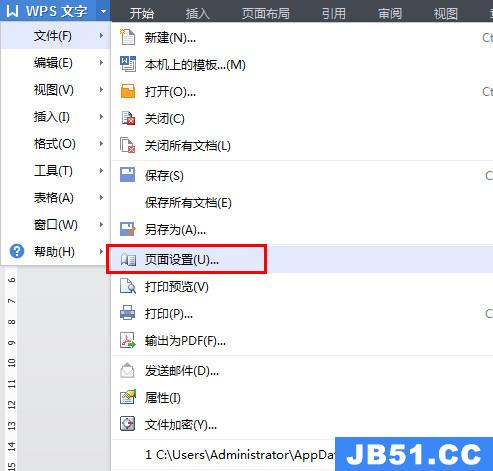
2、页边距——方向——点击“纵向”即可
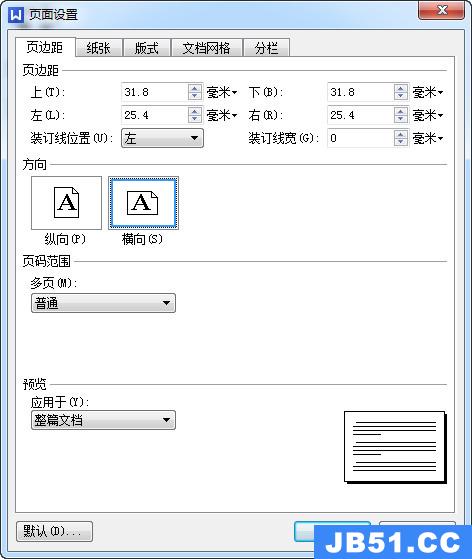
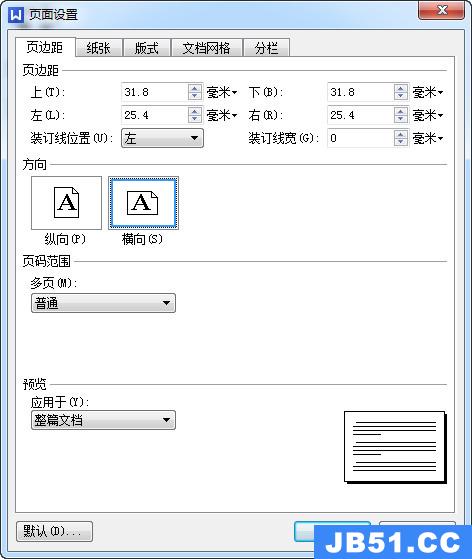
上文就是wps纵向打印的方法分享,大家按照以上的方法动手试试看哦。
版权声明:本文内容由互联网用户自发贡献,该文观点与技术仅代表作者本人。本站仅提供信息存储空间服务,不拥有所有权,不承担相关法律责任。如发现本站有涉嫌侵权/违法违规的内容, 请发送邮件至 dio@foxmail.com 举报,一经查实,本站将立刻删除。